Word中表格和文字转换的私密秘技
其实在Word中编辑时,表格和文本不是死死不能改变的,有时候我们可以直接将文本转换成表格,或者将表格转化成文本,这样就可以为编辑者省下不少的的时间。不懂的话,就一起来学习一下。
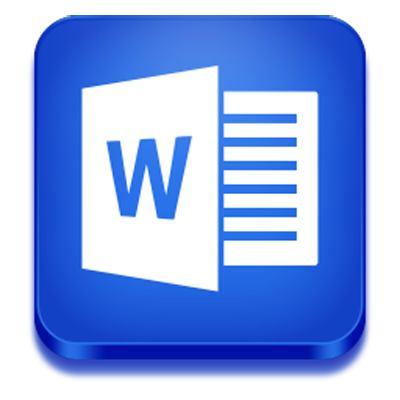 Word
Word
将Word中数据转换成表格方法:
①首先,我们可以使用同样的符号分隔文本中的数据项,可以选用段落标记、半角逗号、制表符、空格等;
②然后,选中Word中需要转换成表格的数据,单击菜单栏上的"表格",在弹出的下来菜单中选择"转换"中的"文本转换成表格"命令;
④在"文本转换成表格"对话框设置适应的表格"列数"、"行数"、"列宽"、"分隔文字位置"等选项,确定即可;
将Word中表格转换为数据方法:
①如果要转化部分行,需先将这些行选定,如果要转化表格的全部,则需全选表格或将插入点置于表格中;
②选择菜单栏上的"表格",然后在"转换"中选择"表格转换成文本"命令;
③在"表格转换成文本"对话框中指定文字分隔符。可以选择段落标记、制表符、半角逗号或者自定义其他符号。
表格和文本相互转化的方式已经介绍给大家了,其实都十分的简单,只要用到转换命令就可以了,瞬间让你实现文字和表格的转化,大家都试试吧!
您可能感兴趣的文章
- 06-27word程序打不开怎么办
- 06-27word2010怎么制作和打印桌签?
- 06-27Word2010怎样设置主题颜色
- 06-27word怎样设置超链接图解
- 06-27word怎样设置文本域背景底色
- 06-27word标题格式怎样设置关联列表
- 06-27word按姓氏笔画如何排序
- 06-27Word文档怎样横向打印?横向打印方法介绍
- 06-27word文档奇偶页码怎样设置
- 06-27word如何设置图片环绕样式


阅读排行
推荐教程
- 11-30正版office2021永久激活密钥
- 11-25怎么激活office2019最新版?office 2019激活秘钥+激活工具推荐
- 11-22office怎么免费永久激活 office产品密钥永久激活码
- 11-25office2010 产品密钥 永久密钥最新分享
- 11-22Office2016激活密钥专业增强版(神Key)Office2016永久激活密钥[202
- 11-30全新 Office 2013 激活密钥 Office 2013 激活工具推荐
- 11-25正版 office 产品密钥 office 密钥 office2019 永久激活
- 11-22office2020破解版(附永久密钥) 免费完整版
- 11-302023 全新 office 2010 标准版/专业版密钥
- 03-262024最新最新office365激活密钥激活码永久有效






